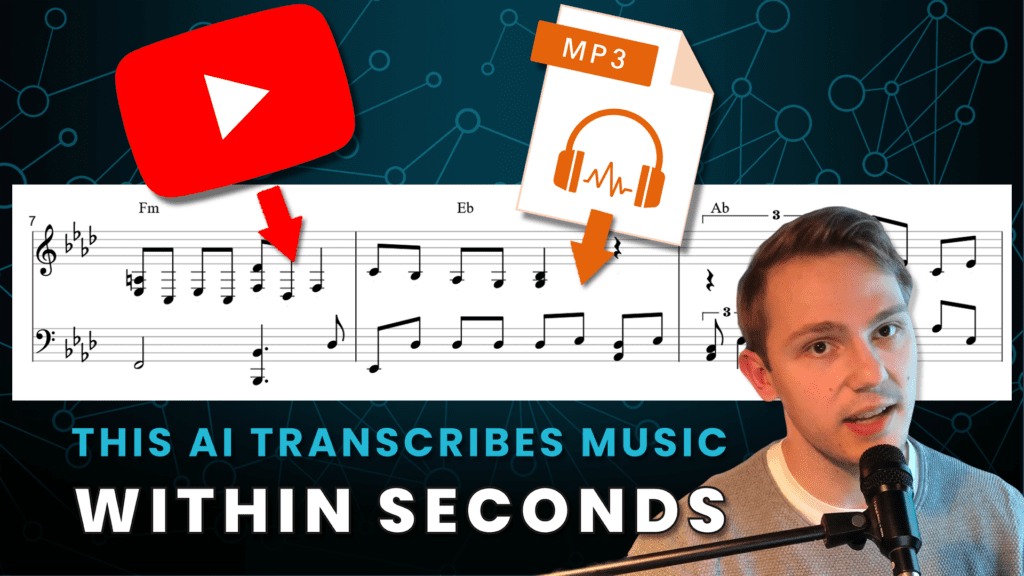Transcrire des morceaux de musique à l’oreille est une tâche longue et frustrante. En particulier pour les morceaux complexes, il faut écouter des passages pendant des heures pour comprendre quelles notes sont jouées. Mais ce travail fastidieux est désormais terminé ! Grâce à la puissance de l’Intelligence Artificielle de Klangio, vous pouvez aujourd’hui convertir l’audio des enregistrements musicaux en notes en un clin d’œil. Je vous montre comment faire dans ce tutoriel étape par étape.
Lisez la suite ou regardez simplement le tutoriel YouTube :
Étape 1 : Trouver des enregistrements musicaux appropriés
Dans un premier temps, il vous faut naturellement un enregistrement que vous souhaitez transcrire. Vous pouvez essayer n’importe quel morceau, à condition que l’instrument que vous désirez transcrire soit clairement audible dans l’enregistrement. Ne vous inquiétez pas si d’autres instruments sont également audibles dans l’enregistrement, l’intelligence artificielle les filtrera.
La nature du fichier importe peu. Enregistrez votre musique directement dans le navigateur, téléchargez des fichiers audio (MP3, WAV, etc.) ou ajoutez des liens vers des vidéos YouTube – tout est possible, tant que l’enregistrement est clair.
Étape 2 : Démarrer la transcription automatique
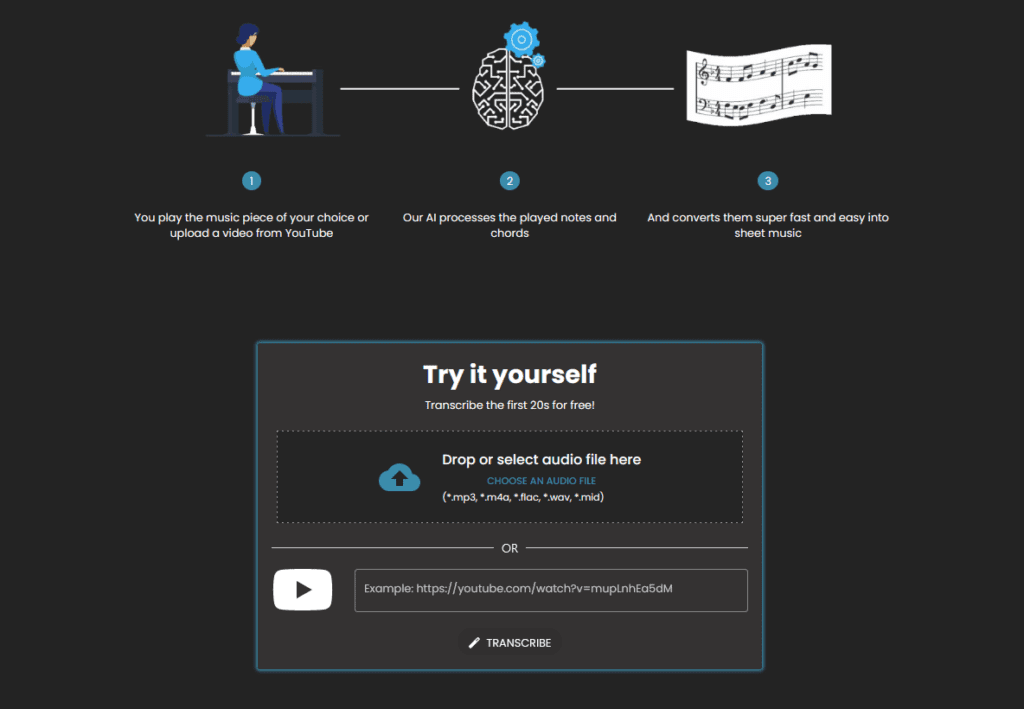
Une fois que vous avez sélectionné votre enregistrement, vous pouvez commencer la transcription. Il existe une application spécifique pour chaque instrument :
- Klangio Transcription Studio – 🎶 Transcrire plusieurs instruments simultanément
- Piano2Notes – 🎹 Transcrire des enregistrements de piano
- Guitar2Tabs – 🎸 Convertir des enregistrements de guitare et de basse en tablatures
- Sing2Notes – 🎤 Transcrire le chant
- Drum2Notes – 🥁 Générer des partitions de batterie
- MelodyScanner – 🎵 Convertir des chansons en arrangements pour piano
Derrière chaque logiciel se trouve une intelligence artificielle spécifiquement développée par Klangio pour l’analyse de l’instrument en question.
Une fois que vous avez choisi votre application, vous pouvez commencer immédiatement. Voici son fonctionnement :
- Cliquez sur l’une des applications.
- Téléchargez votre fichier musical par glisser-déposer, enregistrez directement un morceau ou insérez un lien YouTube.
- Choisissez s’il s’agit d’un morceau pour instrument solo ou si plusieurs instruments sont présents dans la chanson.
- Ajustez d’autres paramètres dans l’assistant de transcription selon vos préférences.
- Cliquez sur « Transcrire » – et c’est parti !
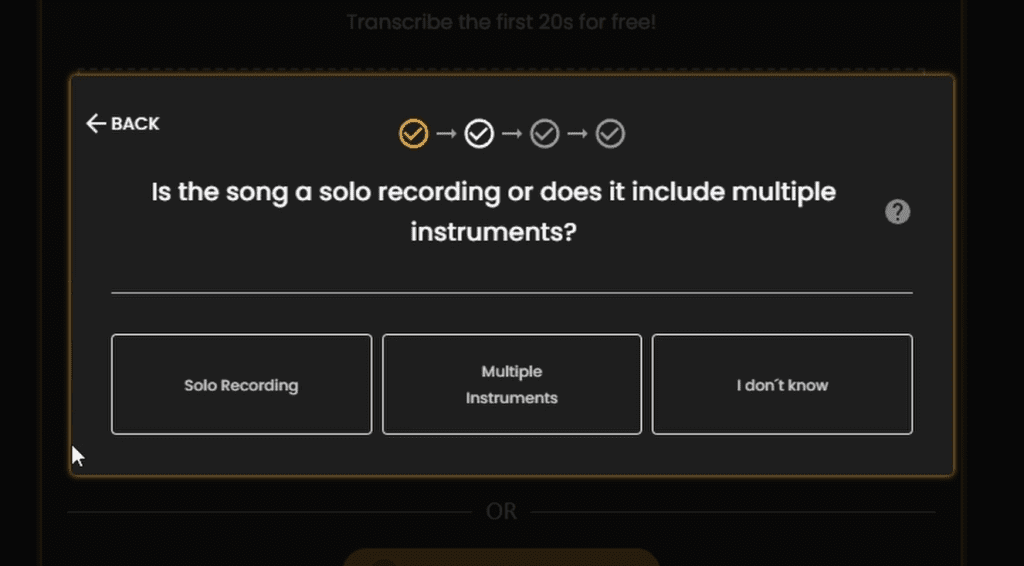
Étape 3 : Lire et télécharger la transcription de démonstration
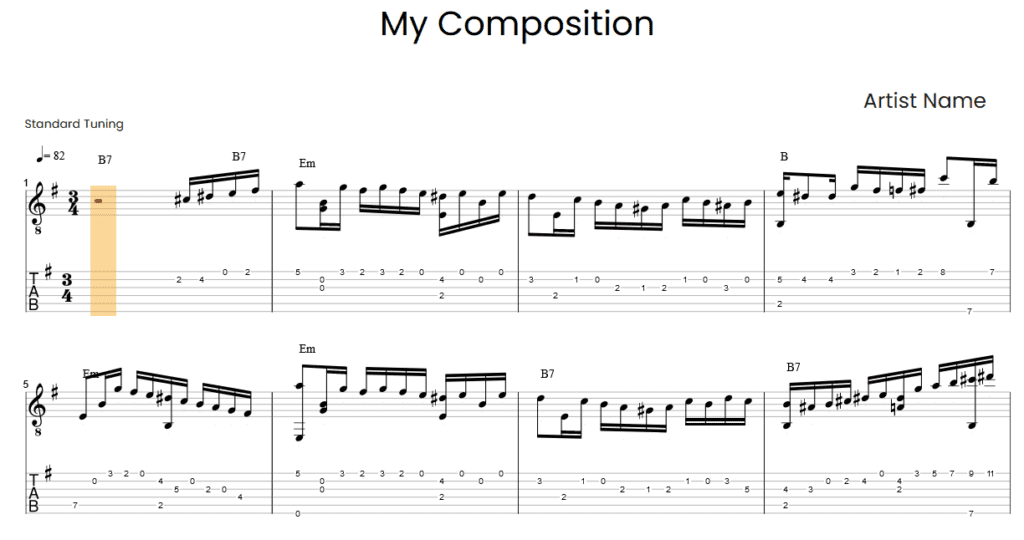
Vous pouvez maintenant voir votre transcription de démonstration de 20 secondes. Lisez-la directement dans le navigateur en cliquant sur le bouton de lecture en bas au centre.
Vous pouvez également télécharger facilement votre transcription. Cliquez sur « Télécharger » en haut au centre, choisissez « Exporter en PDF », et vous obtiendrez gratuitement votre partition correspondant à votre musique.
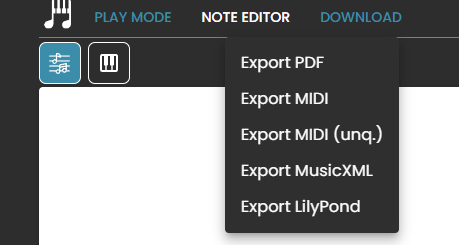
Si vous avez des difficultés avec la notation musicale, il est également possible d’afficher les notes dans un piano roll. Pour ce faire, cliquez sur l’icône des touches de piano que vous trouverez en haut à gauche.
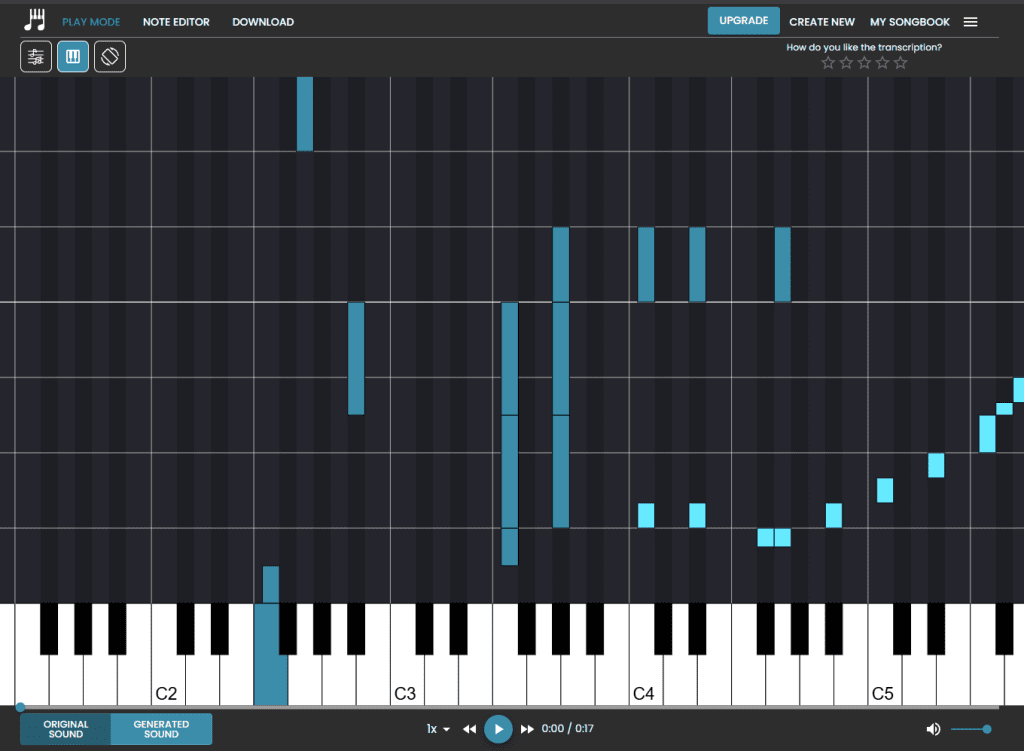
Étape 4 : Transcriptions complètes et autres fonctionnalités
Si vous êtes satisfait de la qualité et que vous souhaitez transcrire le morceau entier, vous pouvez améliorer vos transcriptions de démonstration en une transcription complète.
Vous voyez maintenant la partition complète de votre morceau et pouvez télécharger d’autres formats tels que MIDI, MusicXML et des fichiers GuitarPro, que vous pouvez éditer dans le logiciel de votre choix. De plus, vous pouvez maintenant utiliser le mode Édition, qui vous permet de modifier facilement vos notes directement dans le navigateur.
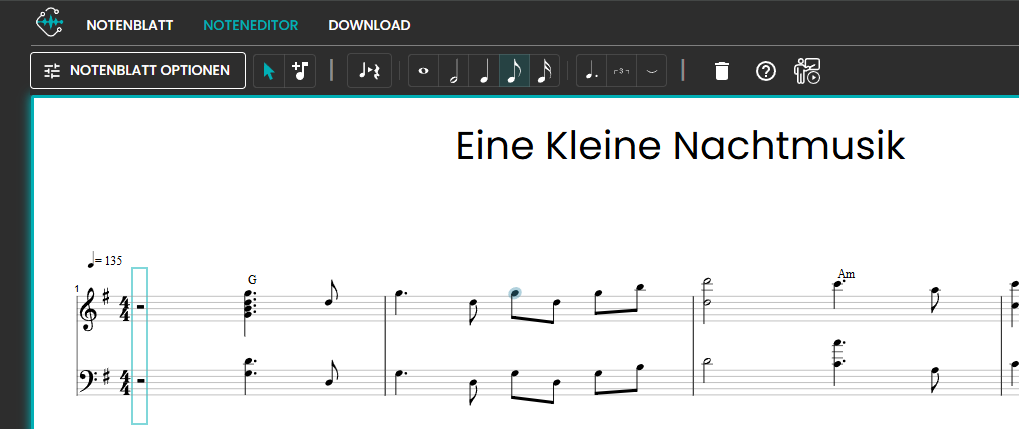
La transcription par intelligence artificielle facilite considérablement le travail de transcription. Que vous souhaitiez préserver de la musique ancienne, noter vos propres compositions ou simplement fixer des idées de chansons – cette technologie rend désormais le processus rapide et pratique. Essayez-le gratuitement et laissez la magie de l’IA de Klangio transformer votre audio en notes. Les résultats vous impressionneront !
Je vous souhaite beaucoup de succès et de plaisir dans la transcription de votre musique avec l’intelligence artificielle !